'>

உங்கள் மானிட்டர் திரை கருப்பு நிறமாகி, பிழையுடன் பாப் அப் செய்கிறதா: தற்போதைய உள்ளீட்டு நேரத்தை மானிட்டர் காட்சி ஆதரிக்கவில்லை ?
உங்கள் கணினியிலிருந்து உள்ளீட்டு சமிக்ஞைகளை ஒத்திசைக்க உங்கள் மானிட்டர் தவறியதால் அல்லது உங்கள் மானிட்டர் இணைப்புகளில் ஏதோ தவறு இருப்பதால் இந்த பிழை உங்கள் கணினியில் ஏற்படுகிறது. ஆனால் கவலைப்பட வேண்டாம். பிழையை சரிசெய்து, உங்கள் மானிட்டரை மீண்டும் பாதையில் கொண்டு செல்ல நாங்கள் உங்களுக்கு உதவுவோம்.
இந்த திருத்தங்களை முயற்சிக்கவும்
இதே பிரச்சினையை தீர்க்க மக்களுக்கு உதவிய தீர்வுகள் இங்கே. இதைப் பாருங்கள்:
- உங்கள் மானிட்டர் அமைப்புகளை மாற்றவும்
- கிராபிக்ஸ் அட்டை இயக்கியைப் புதுப்பிக்கவும்
- உங்கள் கணினியை குறைந்த தெளிவுத்திறன் பயன்முறையில் துவக்கவும்
சரி 1: உங்கள் மானிட்டர் அமைப்புகளை மாற்றவும்
பிழை செய்தியில் பரிந்துரைக்கப்பட்டுள்ளபடி, உங்கள் உள்ளீட்டு நேரத்தை குறிப்பிட்ட தீர்மானம் மற்றும் புதுப்பிப்பு வீதத்திற்கு மாற்றலாம் (என் விஷயத்தில் அது 1920 × 1080 @ 60 ஹெர்ட்ஸ் ) அல்லது மானிட்டர் விவரக்குறிப்புகளின்படி பட்டியலிடப்பட்ட நேரம். எனவே இந்த மானிட்டர் அமைப்புகளை பொருத்தமாக மாற்ற வேண்டும்.
நீங்கள் விண்டோஸ் 10 மற்றும் விண்டோஸ் 8 ஐப் பயன்படுத்துகிறீர்கள் என்றால்:
குறிப்பு : உங்களிடம் ஒன்றுக்கு மேற்பட்ட காட்சிகள் இருந்தால், பின்வரும் படிகளுக்கு முறையே காட்சிகளைத் தேர்ந்தெடுக்கவும்.- ஏதேனும் வலது கிளிக் செய்யவும் வெற்று பகுதி உங்கள் டெஸ்க்டாப்பில், பின்னர் தேர்ந்தெடுக்கவும் காட்சி அமைப்புகள் .
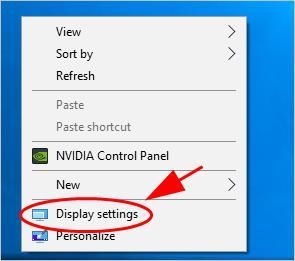
- இல் காட்சி பிரிவு, கீழே உருட்டி கண்டுபிடி தீர்மானம் , அதை குறிப்பிட்ட தீர்மானத்திற்கு மாற்றவும் (என் விஷயத்தில் நான் தேர்வு செய்கிறேன் 1080 × 1920 ).
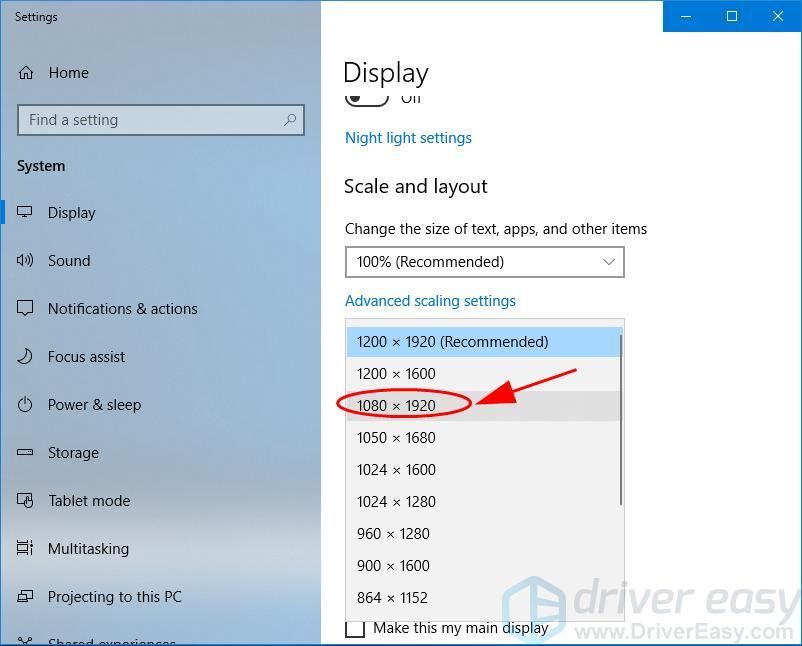
- கிளிக் செய்க மாற்றங்களை வைத்திருங்கள் பாப்அப் சரிபார்ப்பு உரையாடலைக் கண்டால்.

- பின்னர் கிளிக் செய்யவும் மேம்படுத்தபட்ட காட்சி அமைப்புகள் அதே திரையில்.
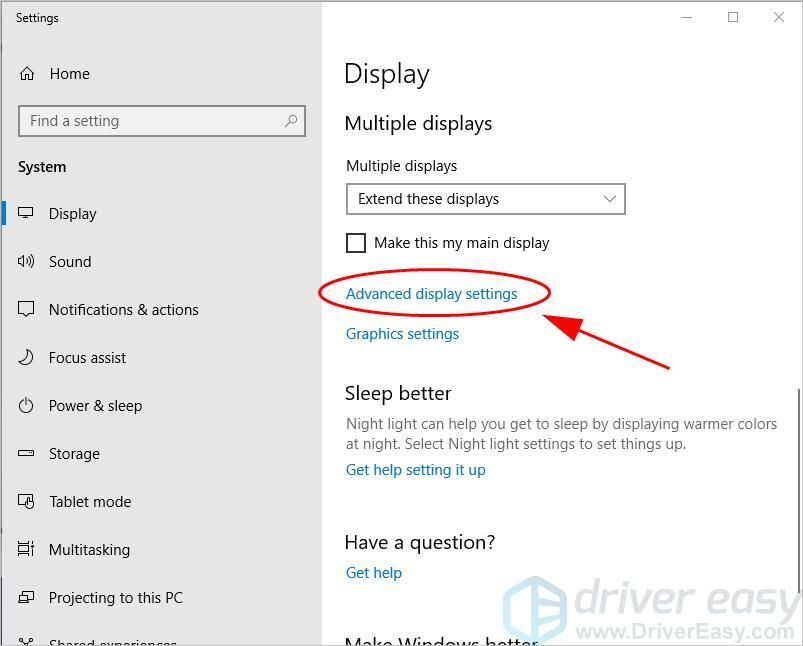
- கிளிக் செய்க காட்சி அடாப்டர் பண்புகள் க்கு காட்சி .
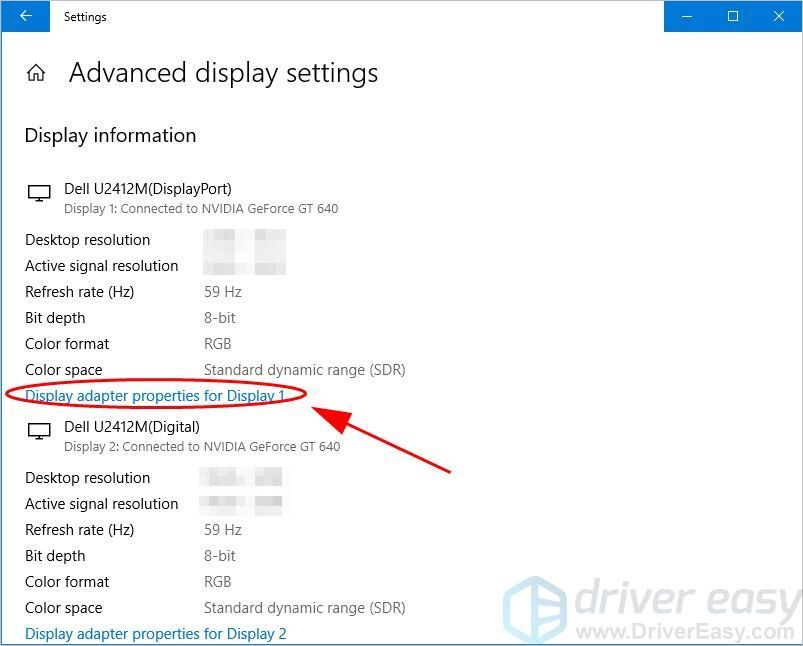
- கிளிக் செய்யவும் கண்காணிக்கவும் பாப்அப் பலகத்தில் தாவல் மற்றும் மாற்றவும் திரை புதுப்பிப்பு வீதம் உங்கள் பிழை செய்தியில் காட்டப்பட்டுள்ளவருக்கு (என் விஷயத்தில் அது 60 ஹெர்ட்ஸ் ).
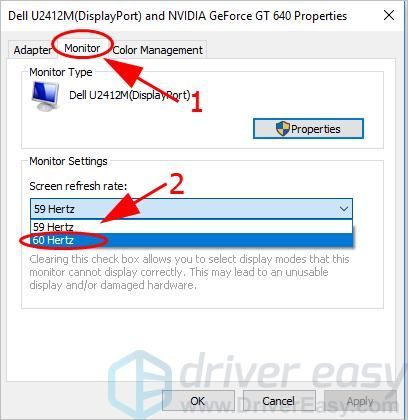
- கிளிக் செய்க விண்ணப்பிக்கவும் மற்றும் சரி மாற்றங்களைச் சேமிக்க.
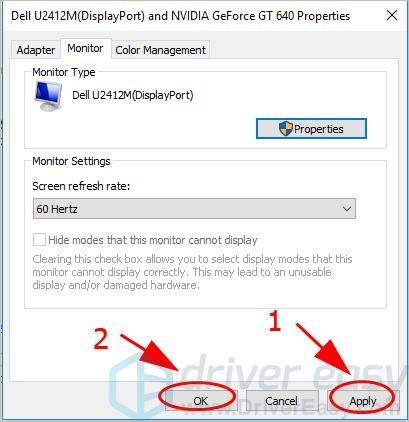
நீங்கள் விண்டோஸ் 7 ஐப் பயன்படுத்துகிறீர்கள் என்றால்:
குறிப்பு : உங்களிடம் ஒன்றுக்கு மேற்பட்ட காட்சிகள் இருந்தால், பின்வரும் படிகளுக்கு முறையே காட்சிகளைத் தேர்ந்தெடுக்கவும்.
- ஏதேனும் வலது கிளிக் செய்யவும் வெற்று பகுதி உங்கள் டெஸ்க்டாப்பில், பின்னர் தேர்ந்தெடுக்கவும் திரை தீர்மானம் .
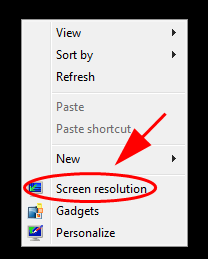
- மாற்றம் தீர்மானம் குறிப்பிட்ட தீர்மானத்திற்கு (என் விஷயத்தில் நான் தேர்வு செய்கிறேன் 1080 × 1920 ).
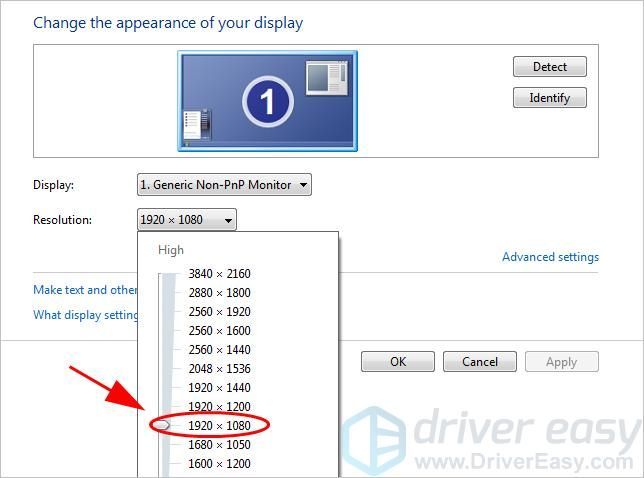
- கிளிக் செய்க விண்ணப்பிக்கவும் .
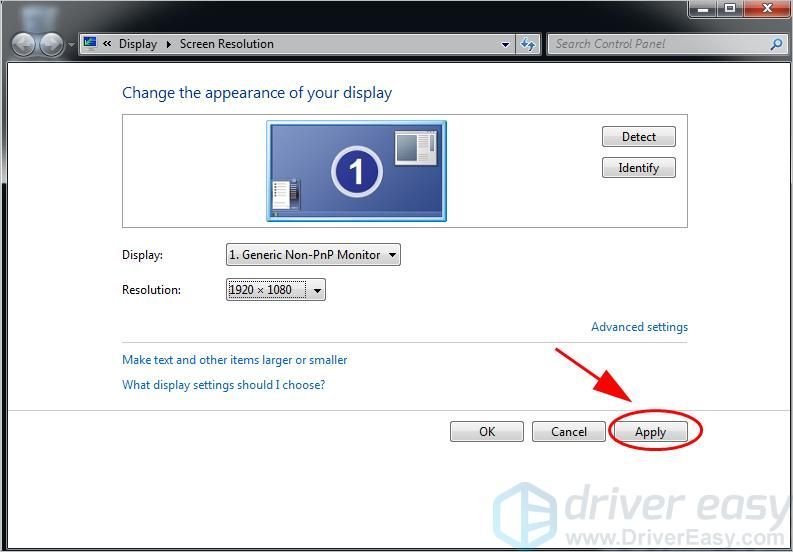
- கிளிக் செய்க மாற்றங்களை வைத்திருங்கள் சரிபார்ப்பு செய்தியைக் கண்டால்.
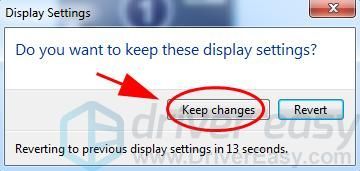
- அதே திரையில், கிளிக் செய்யவும் மேம்படுத்தபட்ட அமைப்புகள் .
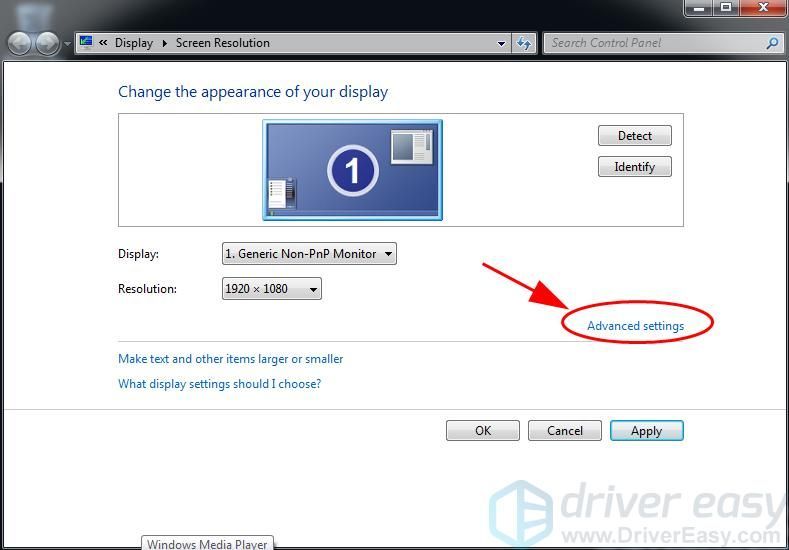
- கிளிக் செய்யவும் கண்காணிக்கவும் தாவல், மற்றும் உங்கள் பிழை செய்தியில் காட்டப்பட்டுள்ள குறிப்பிட்ட புதுப்பிப்பு வீதத்தைத் தேர்வுசெய்க (என் விஷயத்தில் நான் தேர்வு செய்கிறேன் 60 ஹெர்ட்ஸ் ).
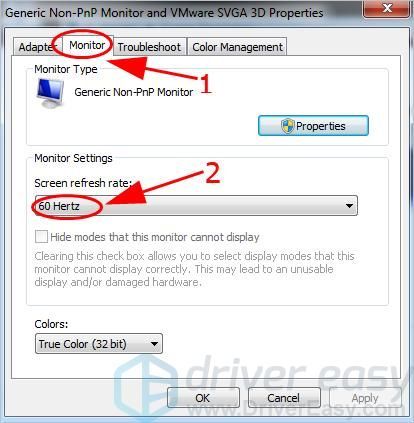
- கிளிக் செய்க விண்ணப்பிக்கவும் மற்றும் சரி மாற்றங்களைச் சேமிக்க.
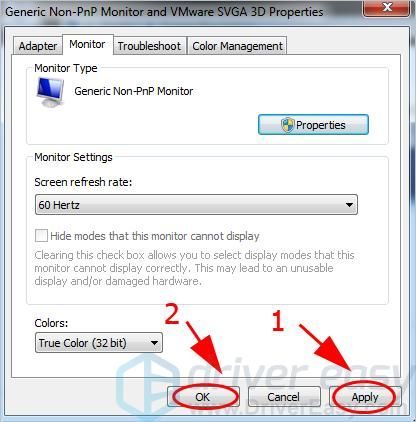
உங்கள் கணினியை சாதாரண பயன்முறையில் மறுதொடக்கம் செய்து, அது செயல்படுகிறதா என்று பாருங்கள்.
சரி 2: கிராபிக்ஸ் அட்டை இயக்கியைப் புதுப்பிக்கவும்
வீடியோ அட்டை இயக்கி ஊழல் உங்கள் உள்ளீட்டு நேரத்தை ஆதரிக்காத பிழையை ஏற்படுத்தக்கூடும், எனவே உங்கள் வீடியோ அட்டை இயக்கியை புதுப்பித்த நிலையில் வைத்திருக்க வேண்டும்.
உங்கள் கிராபிக்ஸ் அட்டை இயக்கியைப் புதுப்பிக்க இரண்டு வழிகள் உள்ளன: கைமுறையாக மற்றும் தானாக .
இயக்கி கைமுறையாக புதுப்பிக்கவும் : நீங்கள் உற்பத்தியாளரின் வலைத்தளத்திற்குச் சென்று, உங்கள் கிராபிக்ஸ் அட்டைக்கான சமீபத்திய சரியான இயக்கியைக் கண்டுபிடித்து, அதை உங்கள் கணினியில் நிறுவலாம். உங்கள் கணினியில் இயங்கும் OS உடன் இணக்கமான ஒன்றை நிறுவ மறக்காதீர்கள்.
இயக்கி தானாக புதுப்பிக்கவும் : உங்களுக்கு நேரமோ பொறுமையோ இல்லையென்றால், அதை தானாகவே செய்யலாம் டிரைவர் ஈஸி .
டிரைவர் ஈஸி தானாகவே உங்கள் கணினியை அடையாளம் கண்டு அதற்கான சரியான இயக்கிகளைக் கண்டுபிடிக்கும். உங்கள் கணினி எந்த கணினியை இயக்குகிறது என்பதை நீங்கள் சரியாக அறிந்து கொள்ள வேண்டிய அவசியமில்லை, தவறான இயக்கியை பதிவிறக்கம் செய்து நிறுவும் அபாயம் உங்களுக்கு தேவையில்லை, நிறுவும் போது தவறு செய்வதைப் பற்றி நீங்கள் கவலைப்பட தேவையில்லை.
உங்கள் டிரைவர்களை இலவசமாக அல்லது டிரைவர் ஈஸியின் புரோ பதிப்பில் தானாகவே புதுப்பிக்கலாம். ஆனால் புரோ பதிப்பில் இது 2 கிளிக்குகளை மட்டுமே எடுக்கும் (மேலும் உங்களுக்கு முழு ஆதரவும் 30 நாள் பணத்தை திரும்பப் பெறுவதற்கான உத்தரவாதமும் கிடைக்கும்):
- பதிவிறக்க Tamil இயக்கி எளிதாக நிறுவவும்.
- டிரைவர் ஈஸி இயக்கி கிளிக் செய்யவும் இப்போது ஸ்கேன் செய்யுங்கள் . டிரைவர் ஈஸி பின்னர் உங்கள் கணினியை ஸ்கேன் செய்து ஏதேனும் சிக்கல் இயக்கிகளைக் கண்டறியும்.
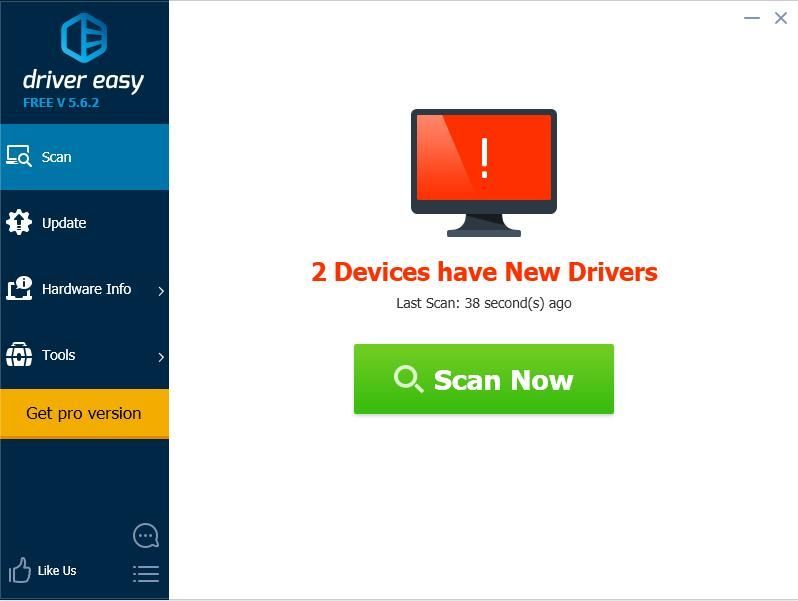
- கிளிக் செய்யவும் புதுப்பிப்பு கொடியிடப்பட்ட கிராபிக்ஸ் அட்டையின் அடுத்த பொத்தானை அவற்றின் இயக்கியின் சரியான பதிப்பை தானாகவே பதிவிறக்கலாம் (இதை நீங்கள் செய்யலாம் இலவசம் பதிப்பு), பின்னர் அதை உங்கள் கணினியில் நிறுவவும்.
அல்லது கிளிக் செய்க அனைத்தையும் புதுப்பிக்கவும் உங்கள் கணினியில் காணாமல் போன அல்லது காலாவதியான அனைத்து இயக்கிகளின் சரியான பதிப்பை தானாகவே பதிவிறக்கி நிறுவலாம் (இதற்கு இது தேவைப்படுகிறது சார்பு பதிப்பு - நீங்கள் கிளிக் செய்யும் போது மேம்படுத்துமாறு கேட்கப்படுவீர்கள் அனைத்தையும் புதுப்பிக்கவும் ).
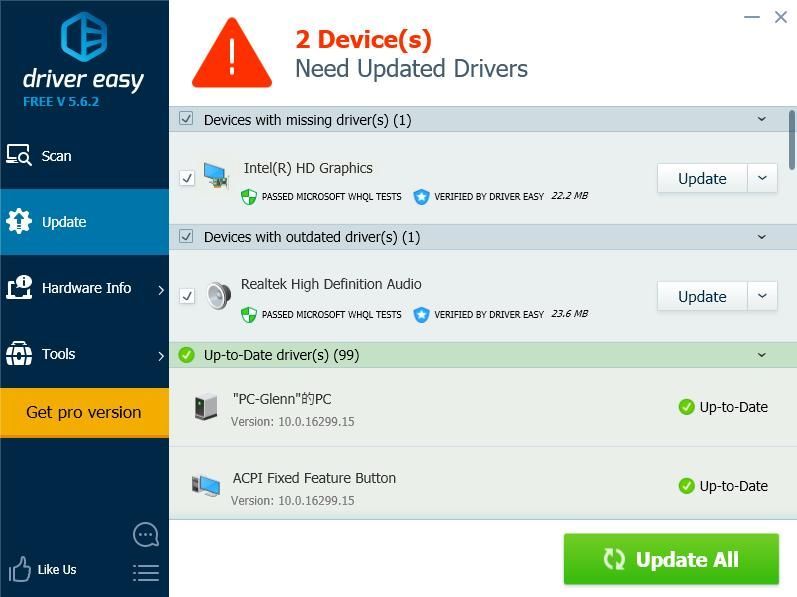
- நடைமுறைக்கு வர உங்கள் கணினியை மறுதொடக்கம் செய்யுங்கள்.
இது உங்கள் சிக்கலை சரிசெய்ய வேண்டும். இன்னும் அதிர்ஷ்டம் இல்லையா? சரி, முயற்சிக்க இன்னும் ஒரு விஷயம் இருக்கிறது.
சரி 3: குறைந்த தெளிவுத்திறன் பயன்முறையில் உங்கள் கணினியைத் துவக்கவும்
இந்த முறை ஒரே பிழையைக் கொண்ட பலருக்கு வேலை செய்வதாகக் கூறப்படுகிறது. உங்கள் மானிட்டருக்கான தெளிவுத்திறனுடன் பொருந்த, உங்கள் கணினியில் குறைந்த தெளிவுத்திறன் பயன்முறையைப் பயன்படுத்த முயற்சி செய்யலாம்.
நீங்கள் விண்டோஸ் 10, விண்டோஸ் 8 மற்றும் விண்டோஸ் 8.1 ஐப் பயன்படுத்துகிறீர்கள் என்றால்:
- உங்கள் பிசி என்பதை உறுதிப்படுத்தவும் ஆஃப் .
- உங்கள் கணினியை இயக்க ஆற்றல் பொத்தானை அழுத்தவும், பின்னர் பிசி தானாகவே மூடப்படும் வரை (சுமார் 5 வினாடிகள்) ஆற்றல் பொத்தானை அழுத்தவும். நீங்கள் பார்க்கும் வரை இதை 2 முறைக்கு மேல் செய்யவும் தானியங்கி பழுதுபார்க்கும் தயாரிப்பு (ஸ்கிரீன்ஷாட்டைக் கீழே காண்க).
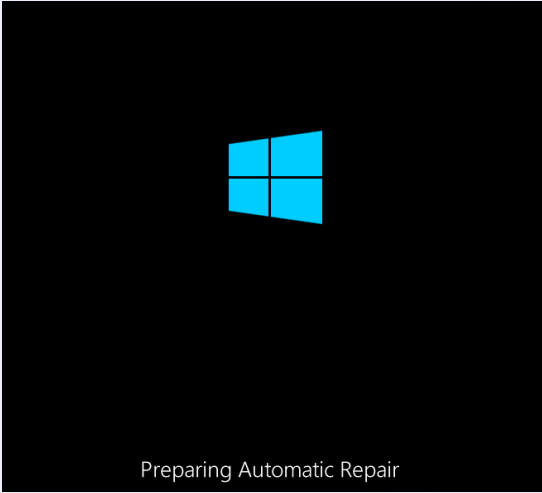 குறிப்பு: இந்த நடவடிக்கை கொண்டு வருவதை நோக்கமாகக் கொண்டுள்ளது தானியங்கி பழுதுபார்க்கும் தயாரிப்பு திரை. விண்டோஸ் சரியாக துவங்காதபோது, இந்தத் திரை மேலெழுகிறது மற்றும் விண்டோஸ் சிக்கலைத் தானே சரிசெய்ய முயற்சிக்கிறது. கணினியை இயக்கும் போது இந்தத் திரையை நீங்கள் முதன்முதலில் பார்த்திருந்தால், இந்த படிநிலையைத் தவிர்க்கவும்.
குறிப்பு: இந்த நடவடிக்கை கொண்டு வருவதை நோக்கமாகக் கொண்டுள்ளது தானியங்கி பழுதுபார்க்கும் தயாரிப்பு திரை. விண்டோஸ் சரியாக துவங்காதபோது, இந்தத் திரை மேலெழுகிறது மற்றும் விண்டோஸ் சிக்கலைத் தானே சரிசெய்ய முயற்சிக்கிறது. கணினியை இயக்கும் போது இந்தத் திரையை நீங்கள் முதன்முதலில் பார்த்திருந்தால், இந்த படிநிலையைத் தவிர்க்கவும். உங்கள் கணினியைக் கண்டறிய விண்டோஸ் காத்திருக்கவும்.
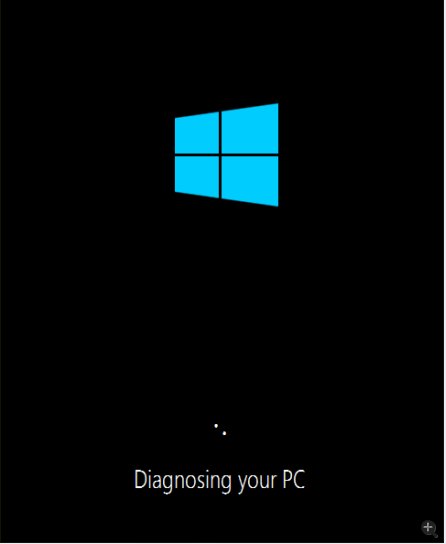
- கிளிக் செய்க மேம்படுத்தபட்ட விருப்பங்கள், பின்னர் கணினி விண்டோஸ் RE (மீட்பு சூழல்.) திரையைக் கொண்டு வரும்.
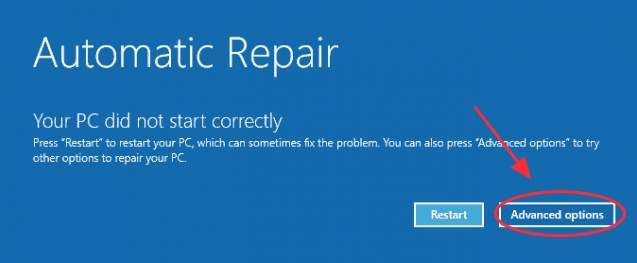
- கிளிக் செய்க சரிசெய்தல் .
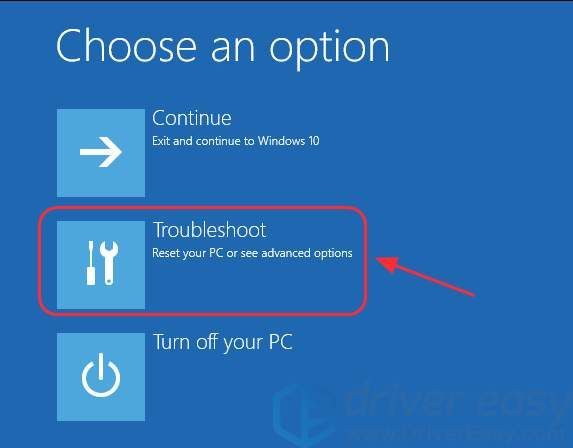
- கிளிக் செய்க மேம்படுத்தபட்ட விருப்பங்கள் .
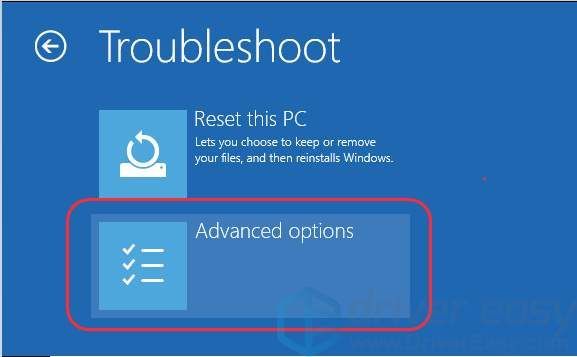
- கிளிக் செய்க தொடக்க அமைப்புகள் தொடர.
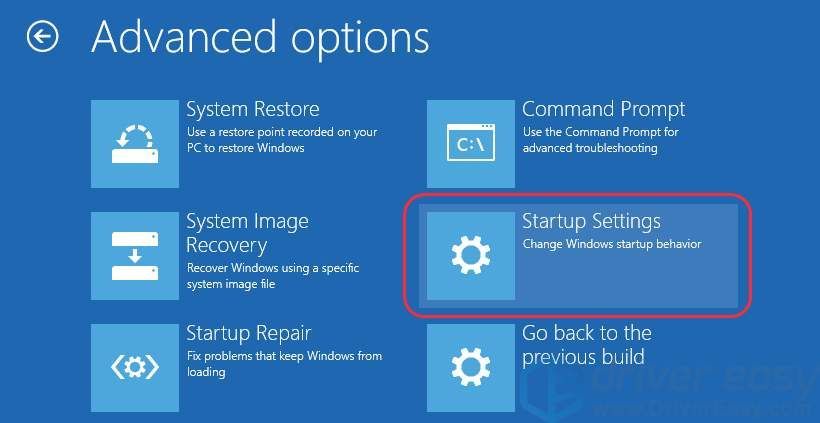
- கிளிக் செய்க மறுதொடக்கம் . கணினி மறுதொடக்கம் மற்றும் மற்றொரு திரை வெவ்வேறு தொடக்க விருப்பங்களின் பட்டியலைக் காண்பிக்கும்.
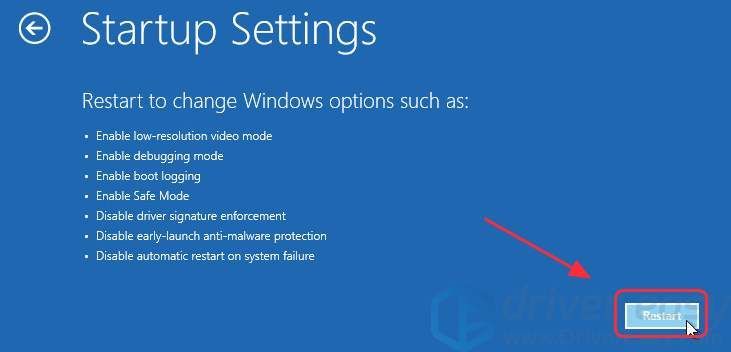
- அழுத்தவும் எண் விசை (பொதுவாக எண் 3 விசை ) விருப்பத்திற்கு அடுத்து: குறைந்த தெளிவுத்திறன் கொண்ட வீடியோவை இயக்கவும் ( பயன்முறை ).
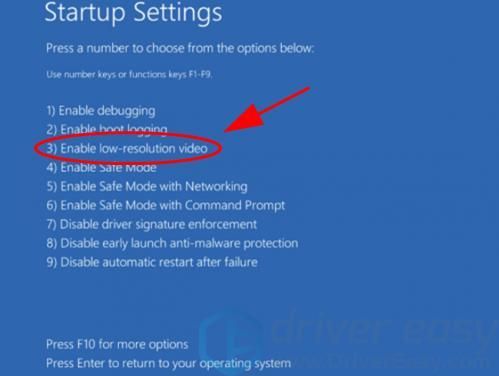
உங்கள் கணினி குறைந்த தெளிவுத்திறன் பயன்முறையில் துவங்கும், அது உங்கள் பிழையை சரிசெய்ய வேண்டும்.
நீங்கள் விண்டோஸ் 7, விண்டோஸ் எக்ஸ்பி அல்லது விண்டோஸ் விஸ்டாவைப் பயன்படுத்துகிறீர்கள் என்றால்:
நீங்கள் பாரம்பரியத்தை முயற்சி செய்யலாம் எஃப் 8 துவக்க விருப்பங்களுக்குள் செல்ல விசை:
- உங்கள் கணினியில் சக்தி, பின்னர் அழுத்தவும் எஃப் 8 உங்கள் மானிட்டர் அதன் சொந்த லோகோ அல்லது இடுகைத் திரையைக் காண்பித்ததும், விண்டோஸ் லோகோவைப் பார்ப்பதற்கு முன்பும் விசை.
- இல் மேம்படுத்தபட்ட துவக்க விருப்பங்கள் பட்டியல் திரை, அழுத்தவும் அம்பு மேலே அல்லது அம்பு கீழே தேர்ந்தெடுக்க விசை VGA பயன்முறையை இயக்கு (அல்லது குறைந்த தெளிவுத்திறன் பயன்முறையை இயக்கு ).

- பின்னர் அழுத்தவும் உள்ளிடவும் உங்கள் விசைப்பலகையில்.
உங்கள் கணினி தேர்ந்தெடுக்கப்பட்ட விஜிஏ பயன்முறையில் துவங்கும், மேலும் உங்கள் பிழை செய்தி மறைந்துவிடும்.
அவ்வளவுதான். இந்த இடுகை கைக்கு வந்து பிழையை சரிசெய்கிறது என்று நம்புகிறேன் “ தற்போதைய உள்ளீட்டு நேரத்தை மானிட்டர் காட்சி ஆதரிக்கவில்லை ”உங்கள் கணினியில்.
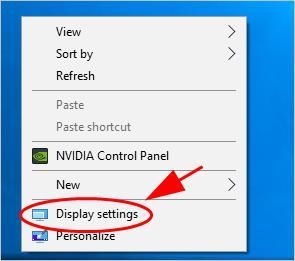
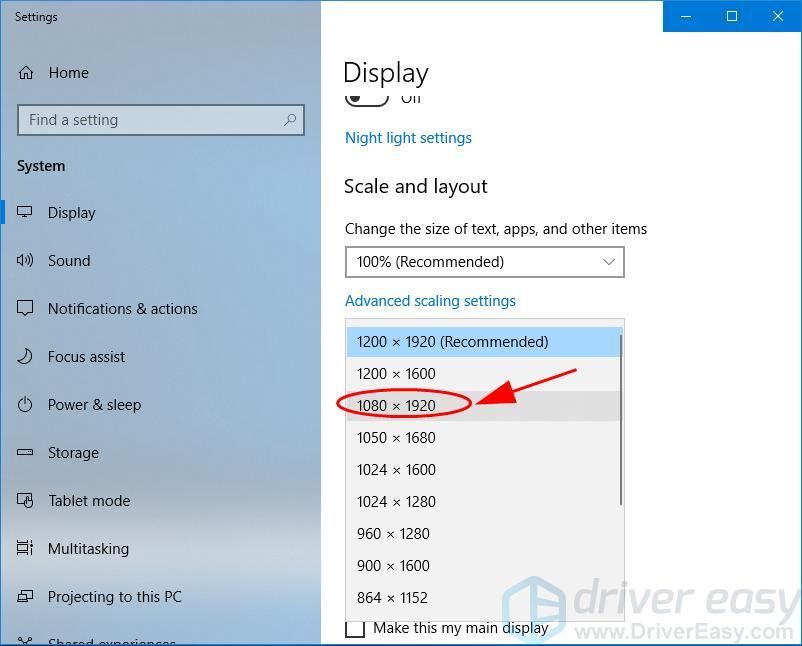

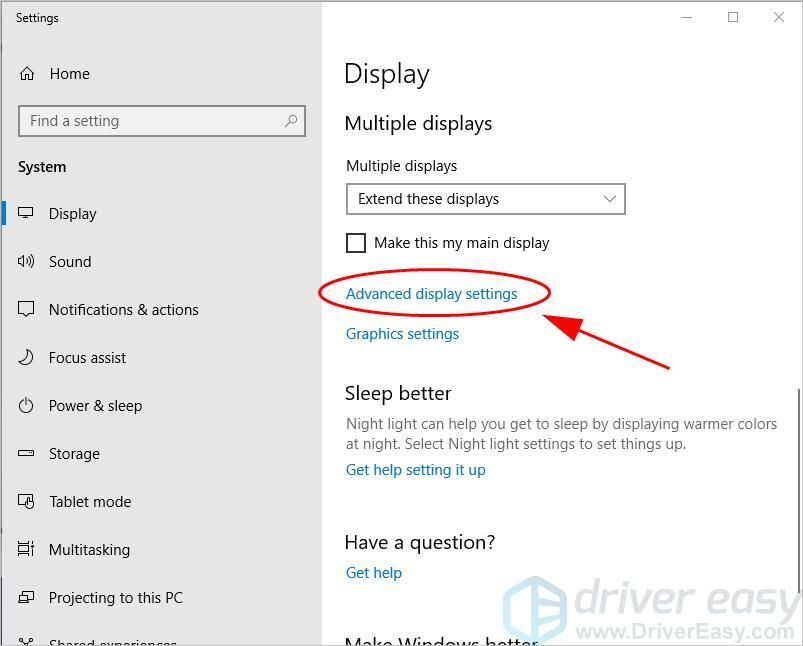
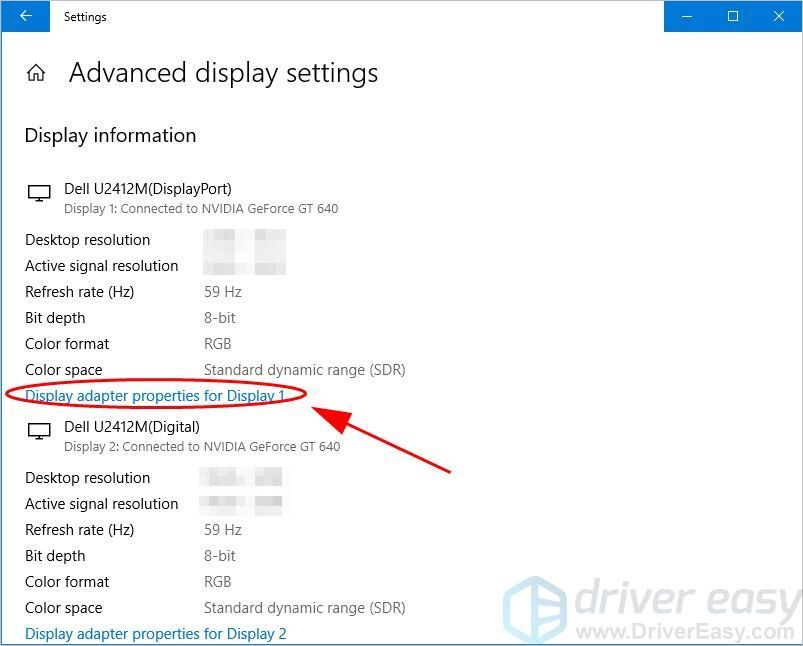
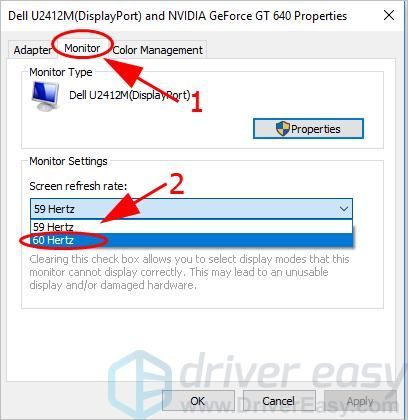
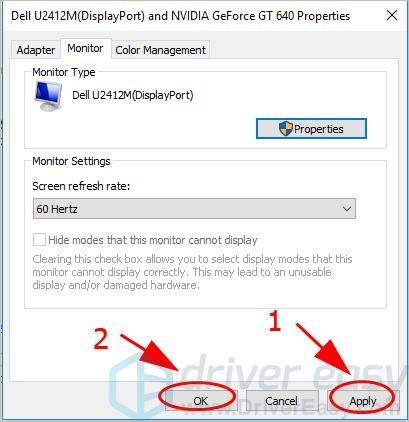
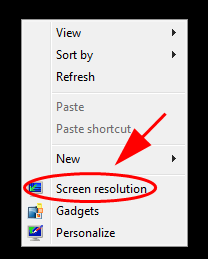
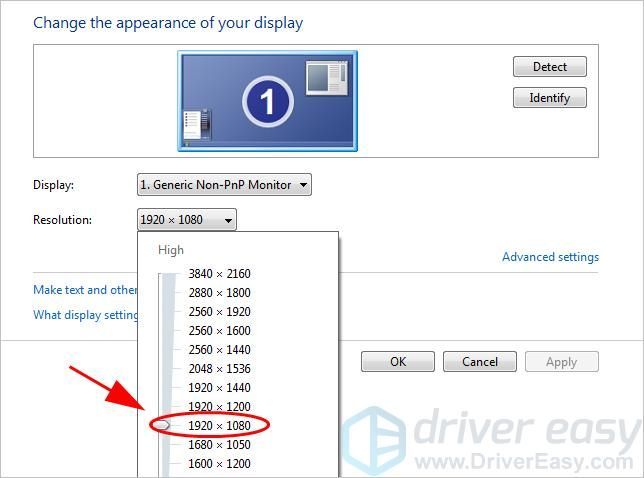
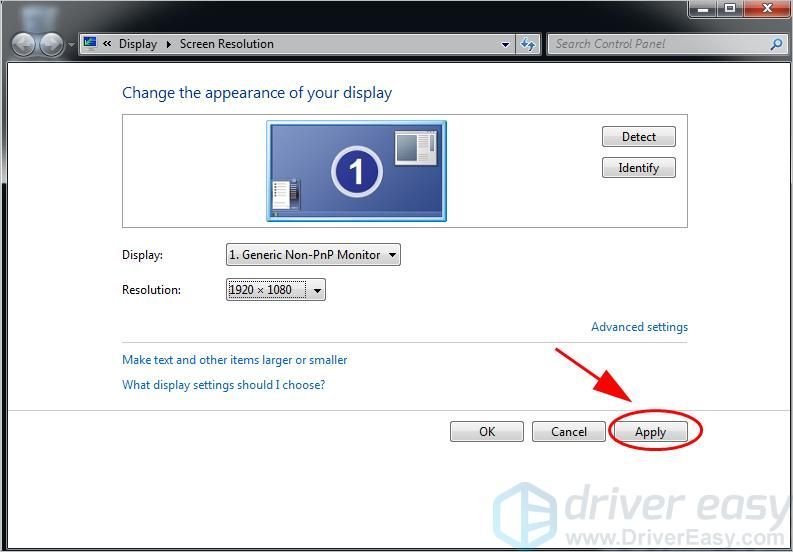
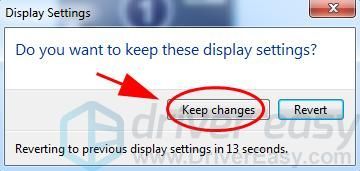
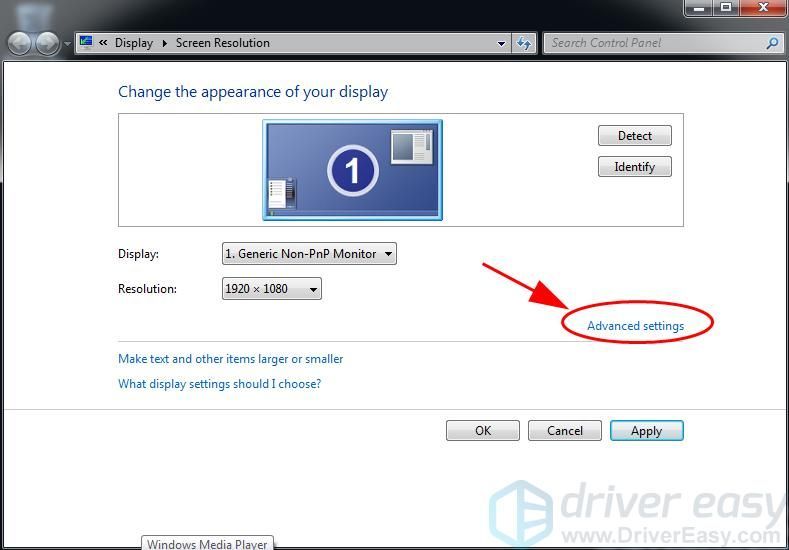
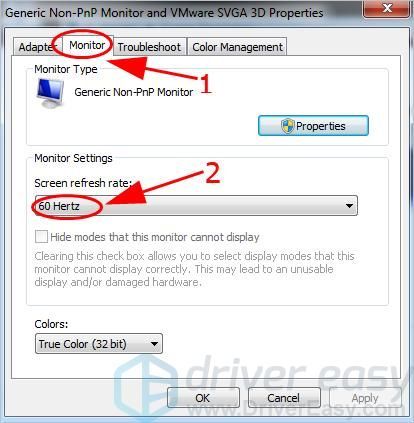
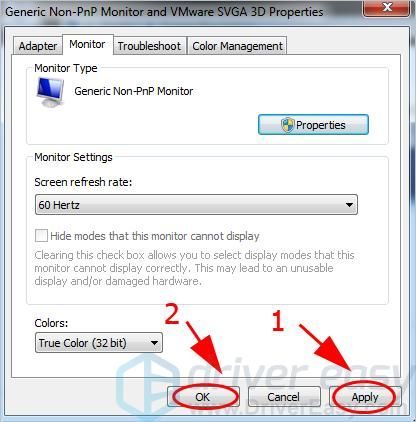
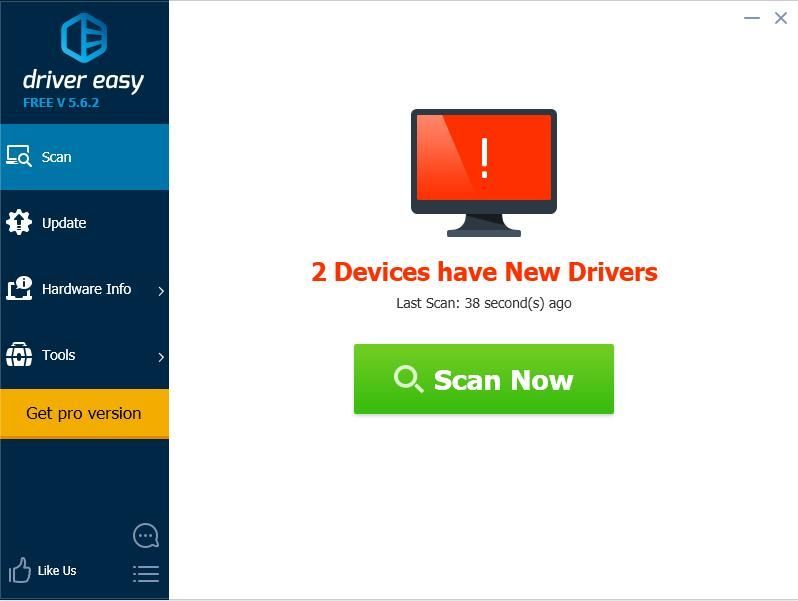
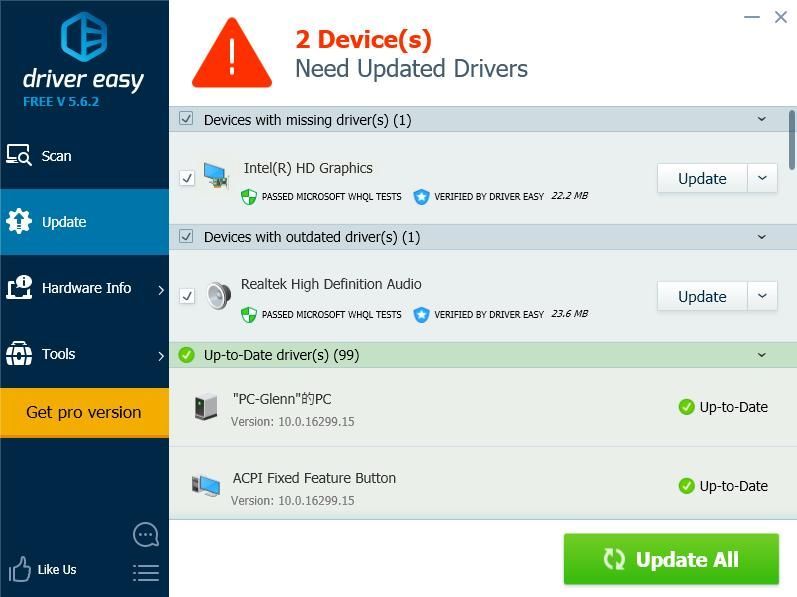
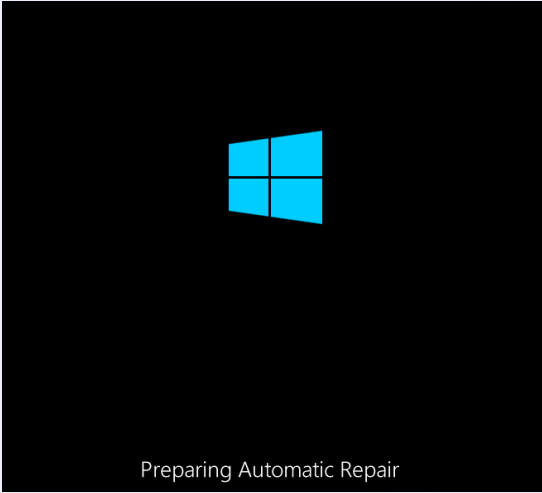
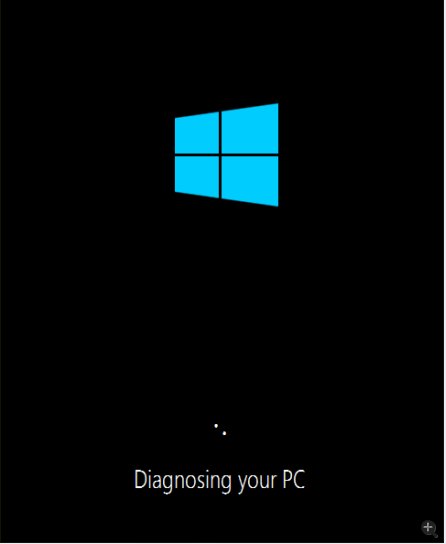
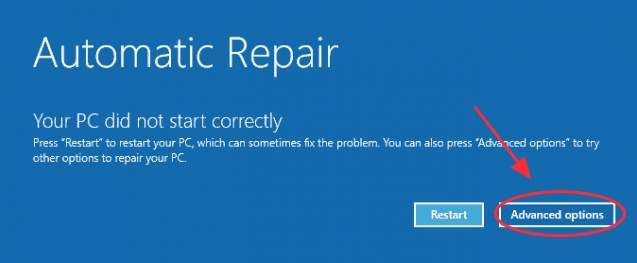
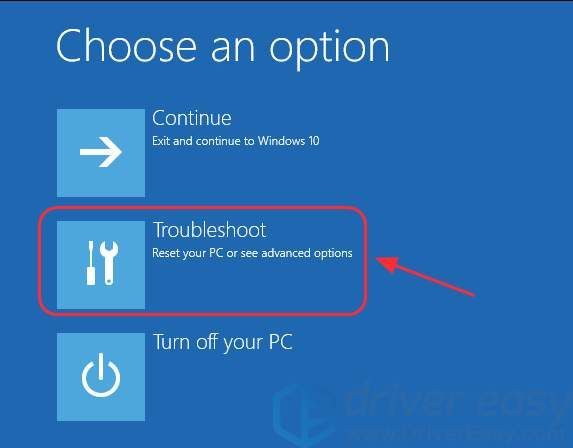
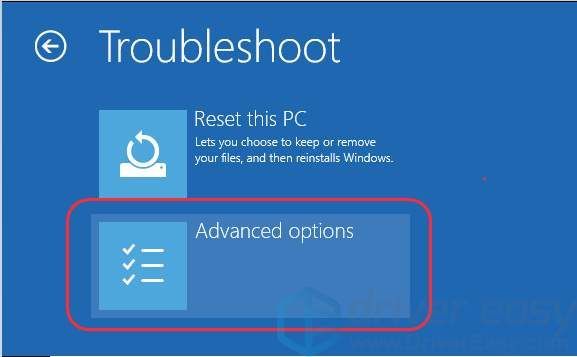
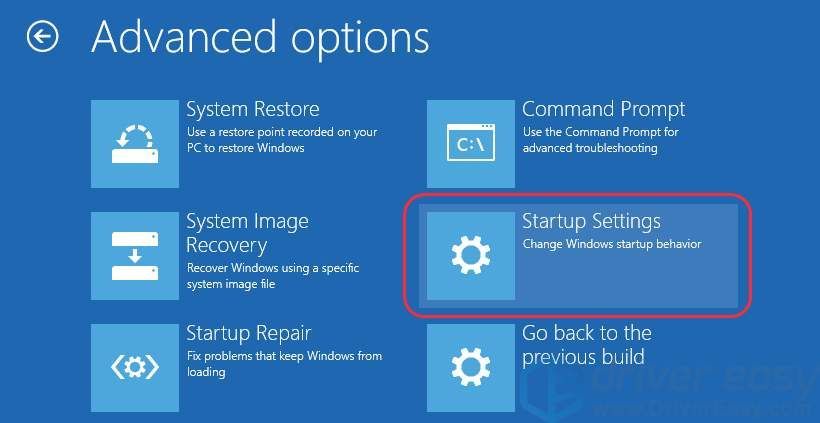
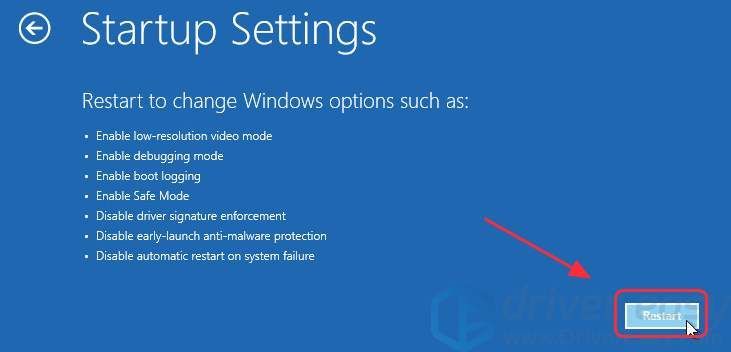
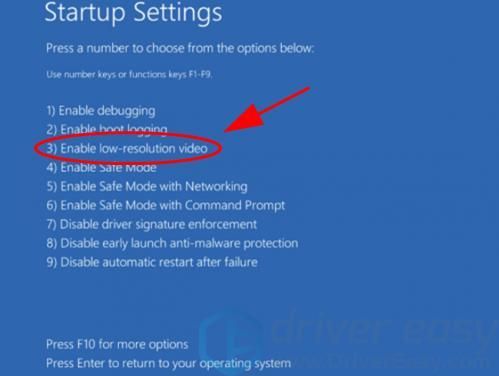

![[SOVLED] Back 4 Blood UE4-Gobi Fatal Error](https://letmeknow.ch/img/knowledge/08/back-4-blood-ue4-gobi-fatal-error.jpg)

![[தீர்ந்தது] புதிய உலகம் எளிதான ஏமாற்று-எதிர்ப்புப் பிழையைத் தொடங்காது](https://letmeknow.ch/img/knowledge/96/new-world-won-t-launch-easy-anti-cheat-error.png)

![[தீர்க்கப்பட்டது] விசைப்பலகை தட்டச்சு தவறான எழுத்துக்கள் (2022)](https://letmeknow.ch/img/knowledge/38/keyboard-typing-wrong-letters.png)

